
読み筋が一目でわかる! 棋神アナリティクスに継ぎ盤機能が登場
棋神アナリティクスでは、3/9に継ぎ盤機能をリリースしました!
今回はこの継ぎ盤機能について説明します。
【アップデートお知らせ】
— 【公式】棋神アナリティクス (@kishinanalytics) March 9, 2023
棋神アナリティクスに、皆様からご要望の多かった継ぎ盤機能が導入されました!
読み筋部分をクリックすることでその後の読み筋を継ぎ盤で表示することが可能です。
変化手順が読みやすくなるのでぜひご利用下さい! pic.twitter.com/inFGI2hJAn
継ぎ盤機能とは?
ソフトの読み筋を盤面を使って表示する機能です。

今までは符号のみでしか読み筋がわかりませんでしたが、継ぎ盤を使うことでより将棋ソフトがどのような手を読んでいるのかよりわかりやすくなります。
継ぎ盤の表示
継ぎ盤を表示するには、PCでもスマートフォンでも読み筋の部分をクリックするだけです。
例えば、dlshogiの1番目の読み筋を継ぎ盤で表示するには以下の部分をクリックします。
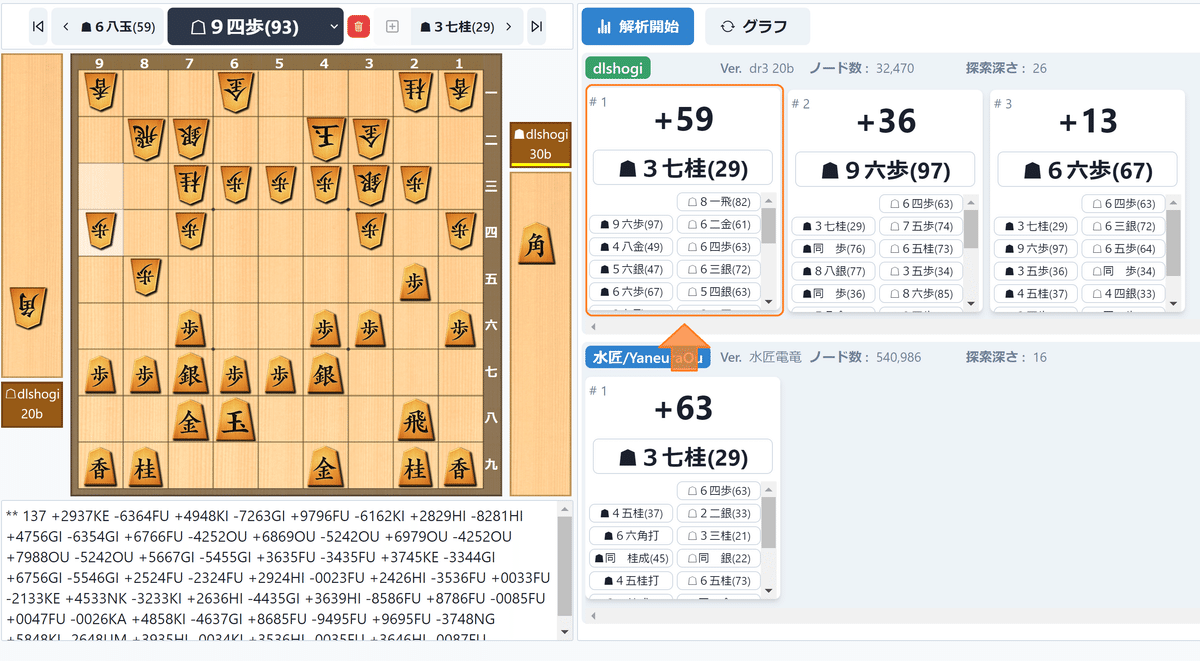

継ぎ盤の操作
継ぎ盤で手を進める・戻すには、以下の方法があります。
進む・戻すボタンを押す
通常の盤と同じく、盤の上(スマートフォンでは下)にある">"を押すと一手進み、"<"を押すと一手戻ります。
"▷|"ボタンを押すと読み筋の最後の手まで進み、"|◁"を押すと初手まで戻ります。
棋譜から選択する
こちらも通常の盤と同様です。棋譜から進みたい手をクリックするとその局面まで進みます。
マウスホイール・キーボード
こちらはPC限定となりますが、盤上にカーソルを合わせてマウスホイールを下に回せば手が進み、上に回せば手が戻ります。
また、キーボードの"→"を押すと手が進み、"←"を押すと手が戻ります。
こちらも通常の盤と同じです。
盤の右半分・左半分をクリック(タップ)
こちらは継ぎ盤限定の機能になります。盤の右半分をクリック(タップ)すると手が進み、盤の左半分をクリック(タップ)すると手が戻ります。

おわりに
継ぎ盤機能は、すべてのユーザーが使用可能ですので、この際にぜひお試しください!
今後も、棋神アナリティクスは随時アップデートしていく予定です。
